Bijgewerkt april 2024: Stop met het krijgen van foutmeldingen en vertraag uw systeem met onze optimalisatietool. Haal het nu bij deze link
- Download en installeer de reparatietool hier.
- Laat het uw computer scannen.
- De tool zal dan repareer je computer.
Alt + F4 is de al lang bestaande snelkoppeling om programma's onmiddellijk af te sluiten. Ben je klaar met surfen op internet? "Alt + F4". Klaar met Photoshop? "Alt + F4". U kunt zelfs Windows afsluiten met "Alt + F4" en desgewenst naar de "Stop" -prompt gaan.
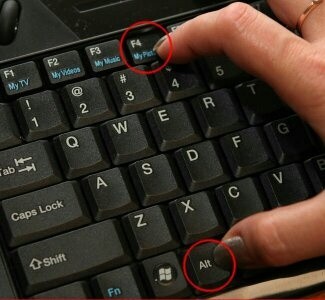
Maar soms zijn de dingen niet zo eenvoudig en kunnen programma's crashen, vastlopen en weigeren te sterven, zelfs als u het betrouwbare commando Alt + F4 hebt gegeven. "Ctrl + Alt + Del is de volgende aanloophaven, toch? Maar wat als dit niet werkt of als de taakbeheerder verborgen is achter het crashvenster? Hier zijn enkele oplossingen voor u.
Wat maakt de combinatie Alt + F4 niet werkt op Windows?
De oorzaken van dit probleem zijn niet zo talrijk, maar het zal nog steeds nuttig zijn om ze te controleren, omdat u de oplossing kunt proberen die het beste bij uw scenario past. Bekijk de onderstaande lijst:
Update april 2024:
U kunt nu pc-problemen voorkomen door deze tool te gebruiken, zoals u beschermen tegen bestandsverlies en malware. Bovendien is het een geweldige manier om uw computer te optimaliseren voor maximale prestaties. Het programma repareert met gemak veelvoorkomende fouten die op Windows-systemen kunnen optreden - urenlange probleemoplossing is niet nodig als u de perfecte oplossing binnen handbereik heeft:
- Stap 1: Download PC Repair & Optimizer Tool (Windows 10, 8, 7, XP, Vista - Microsoft Gold Certified).
- Stap 2: klik op "Start scannen"Om registerproblemen met Windows te vinden die pc-problemen kunnen veroorzaken.
- Stap 3: klik op "Herstel alles"Om alle problemen op te lossen.
- De Fn-lock is geactiveerd - uw toetsenbord instellingen kan altijd worden aangepast, zodat de Fn-toets altijd ingedrukt wordt gehouden wanneer u de F1-F12-toetsen gebruikt, die feitelijk andere parameters besturen.
- Windows heeft deze combinatie per ongeluk uitgeschakeld - dit kan gebeuren na een update of upgrade als de status van een registervermelding verandert. Hier kunnen we de registersleutels wijzigen of nieuwe maken om het probleem op te lossen.
- BIOS is verouderd - Dit probleem is waargenomen in verschillende versies van het BIOS. Veel leveranciers hebben nieuwe versies van het BIOS uitgebracht die dit probleem voorkomen.
- Oude toetsenbordstuurprogramma's - Verouderde toetsenbordstuurprogramma's kunnen ook problemen veroorzaken wanneer een toetscombinatie wordt ingedrukt. Gebruikers meldden dat ze het probleem konden oplossen door nieuwe toetsenbordstuurprogramma's te installeren.
Verwijder de toetsenborddrivers en installeer ze opnieuw.
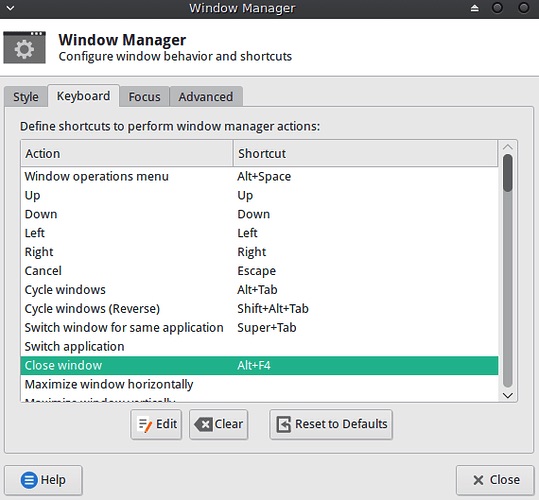
Stap 1: verwijder de toetsenborddrivers
- Druk op de toetsen "Windows Logo" + "X" op het toetsenbord.
- Klik op "Device Manager" in deze lijst.
- Zoek het toetsenbord in de apparatenlijst, klik er met de rechtermuisknop op en selecteer Installatie ongedaan maken. Als u in het de-installatievenster een optie hebt: "Stuurprogramma verwijderen voor dit apparaat", kunt u deze selecteren en vervolgens de beschadigde stuurprogramma's van uw computer verwijderen.
- Volg de instructies op het scherm om het te voltooien en start de computer opnieuw op wanneer daarom wordt gevraagd.
- Na het opnieuw opstarten, gaat u verder met de volgende stappen om de nieuwste stuurprogramma's te installeren en te controleren of ze het probleem oplossen.
Stap 2: Ga naar de website van de computerfabrikant en zoek de nieuwste Windows 10-stuurprogramma's die beschikbaar zijn voor het toetsenbord, en installeer ze vervolgens volgens de instructies op de site.

https://www.dell.com/community/New-to-Dell-Community/ALT-F4-dosent-work/td-p/3484351
Expert Tip: Deze reparatietool scant de repositories en vervangt corrupte of ontbrekende bestanden als geen van deze methoden heeft gewerkt. Het werkt goed in de meeste gevallen waar het probleem te wijten is aan systeembeschadiging. Deze tool zal ook uw systeem optimaliseren om de prestaties te maximaliseren. Het kan worden gedownload door Hier klikken

CCNA, Web Developer, PC Troubleshooter
Ik ben een computer-liefhebber en een praktiserende IT-professional. Ik heb jarenlange ervaring achter de rug bij het programmeren van computers, hardware-probleemoplossing en reparatie. Ik ben gespecialiseerd in webontwikkeling en databaseontwerp. Ik heb ook een CCNA-certificering voor netwerkontwerp en probleemoplossing.

